Red Dead Redemption 2 é um jogo de ação e aventura de 2018 desenvolvido e publicado pela Rockstar Games. É o terceiro jogo da série e enfoca uma velha América ocidental ficcionalizada (1899).

RDR 2 chegou ao PC em 2019; entretanto, nenhum lançamento no Linux jamais aconteceu. Felizmente, é possível fazer este jogo funcionar no Linux com alguns truques. Veja como.
Red Dead Redemption 2 no Linux
Jogar Red Dead Redemption 2 no Linux não é difícil, graças à tecnologia Steam Play que a Valve adicionou ao cliente Steam para Linux. Como resultado, você precisará fazer o Steam funcionar em seu computador.
Instale o Steam
Instalar o Steam no Linux é relativamente fácil. Para começar, abra uma janela de terminal na área de trabalho do Linux. Você pode abrir uma janela de terminal pressionando Ctrl + Alt + T no teclado. Como alternativa, abra o menu do aplicativo e pesquise “Terminal”.
Quando a janela do terminal estiver aberta e pronta para uso, siga as instruções de instalação da linha de comando que correspondem à distribuição do Linux que você usa atualmente.
Ubuntu
No Ubuntu, o Steam está disponível para todos os usuários por meio dos repositórios de software oficiais. Para instalá-lo em seu computador, use o seguinte comando Apt abaixo.
sudo apt install Steam
Debian
É possível fazer o Steam funcionar no Debian , embora você não deva tentar instalar a versão do Steam incluída com o sistema operacional. Em vez disso, baixe o DEB mais recente diretamente da Valve.
Para iniciar o download do pacote Steam DEB mais recente para o seu computador, use o seguinte comando wget abaixo. O comando wget download irá colocar o Steam DEB diretamente na sua pasta pessoal.
wget https://steamcdn-a.akamaihd.net/client/installer/steam.deb
Depois de baixar o pacote Steam DEB para o seu computador, a instalação pode começar. Usando o comando dpkg , instale o aplicativo Steam no Debian.
sudo dpkg -i steam.deb
Seguindo a instalação do Steam em seu PC Debian, você precisará executar o comando apt-get install -f . Isso corrigirá quaisquer problemas de dependência que possam ter surgido.
sudo apt-get install -f
Arch Linux
No Arch Linu x, o Steam é fácil de instalar. Apenas certifique-se de ter o repositório de software “multilib” configurado em seu computador. Em seguida, use o seguinte comando Pacman para fazer o aplicativo funcionar.
sudo pacman -S Steam
Fedora / OpenSUSE
No OpenSUSE e no Fedora Linux, o Steam pode ser instalado por meio de um pacote RPM. Dito isso, a instalação do Steam por meio de um RPM não é muito amigável para o usuário comum. A melhor maneira de fazer o Steam funcionar nesses sistemas operacionais é seguir as instruções do Flatpak.
Flatpak
O Steam está disponível como um pacote Flatpak. Se quiser que ele funcione em seu sistema, você precisará primeiro configurar o tempo de execução do Flatpak. O tempo de execução do Flatpak é simples de instalar, mas sem ele o Steam não funcionará. Para fazê-lo funcionar, siga este guia .
Depois de configurar o tempo de execução do Flatpak em seu computador, você precisará habilitar o Flathub, a loja de aplicativos que possibilita a instalação do pacote Flatpak do Steam. Para habilitá-lo, digite o comando abaixo.
flatpak remote-add --if-not-existing flathub https://flathub.org/repo/flathub.flatpakrepo
Agora que o Flathub está pronto, instale a versão Flatpak do Steam em seu sistema usando o comando abaixo.
flatpak install flathub com.valvesoftware.Steam
Instale Red Dead Redemption 2 no Linux
Com o Steam instalado, abra-o em seu computador procurando por ele no menu do aplicativo. Entre usando seu nome de usuário e senha. Em seguida, siga as instruções passo a passo abaixo para fazer o Red Dead Redemption 2 funcionar no Linux.
Passo 1: Assim que o Steam estiver aberto, encontre o menu “Steam” e clique nele com o mouse. Depois disso, encontre a área “Configurações” e clique nela. Em seguida, selecione “Steam Play” na área de configurações para acessar a área Steam Play.
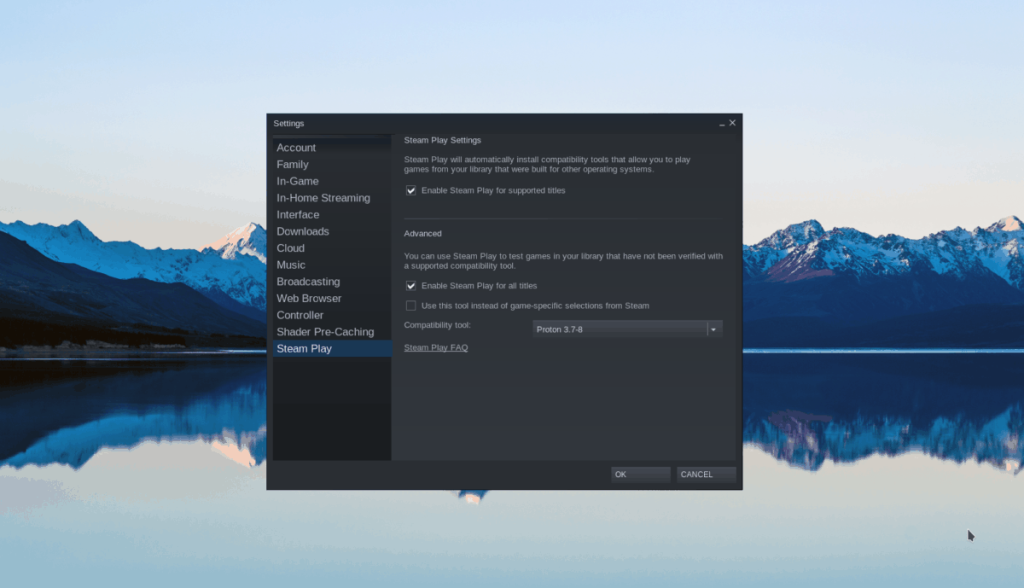
Dentro da área de jogo do Steam, você deve marcar duas caixas. Essas caixas são “Ativar Steam Play para títulos suportados” e “Ativar Steam Play para todos os outros títulos”. Clique em “OK” quando terminar para salvar suas alterações.
Passo 2: Após habilitar o Steam Play, encontre o botão “STORE” e clique nele para acessar a Steam Store. Na Steam Store, encontre a caixa de pesquisa e procure por “Red Dead Redemption 2”.
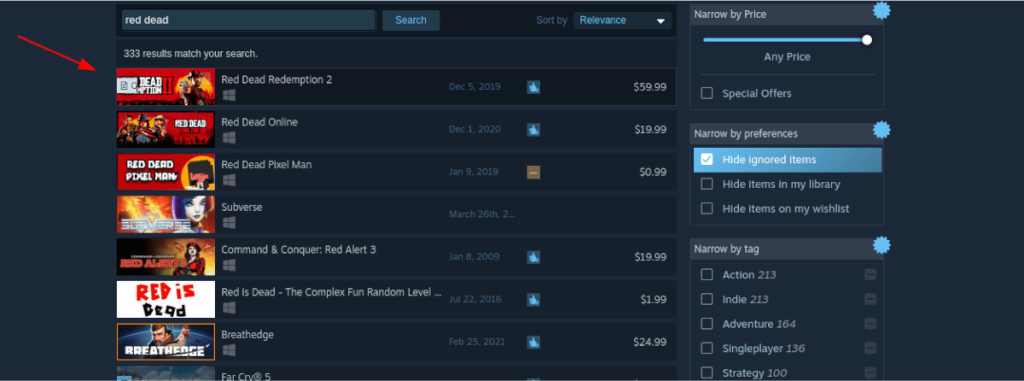
Selecione Red Dead Redemption 2 nos resultados da pesquisa para acessar a página do jogo. Encontre o botão verde “Adicionar ao carrinho” para comprar o jogo para sua conta na página do jogo.
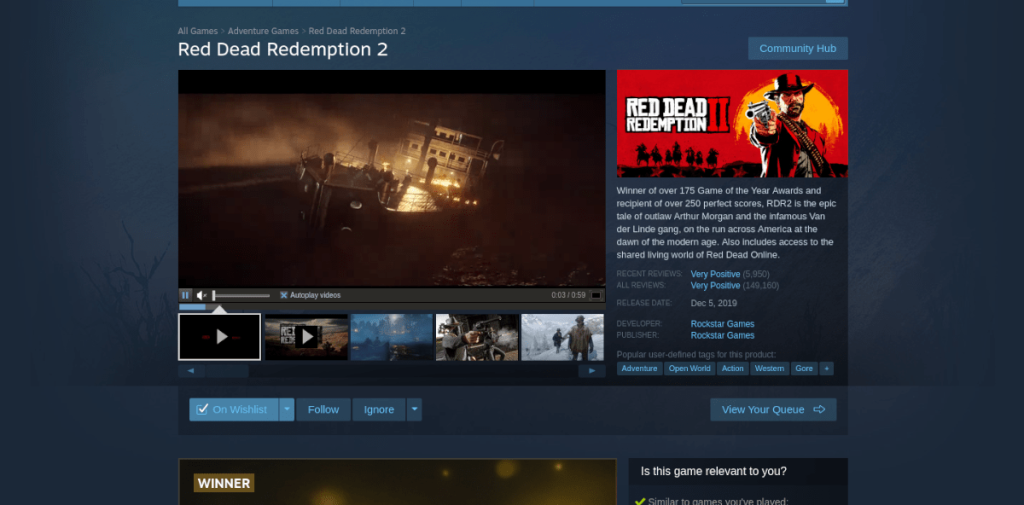
Etapa 3: Clique em “BIBLIOTECA” para acessar sua biblioteca de jogos. Em seguida, pesquise Red Dead Redemption 2. na biblioteca do jogo. Em seguida, clique com o botão direito do mouse e selecione “Propriedades” para acessar as propriedades do jogo.
Procure “Definir opções de inicialização” e cole o código a seguir. Este código resolverá o problema de som que ocorre durante o jogo no Linux.
PULSE_LATENCY_MSEC = 60% command%
Etapa 4: Depois de adicionar o código de inicialização ao RDR 2, feche a janela “Propriedades” e localize o botão azul “INSTALAR”. Clique nele para baixar e instalar o jogo no seu computador.
Etapa 5: Assim que o download do jogo for concluído em seu computador, encontre o botão verde “JOGAR” para iniciá-lo.

Solução de problemas
RDR 2 é classificado como Ouro no ProtonDB. Como resultado, ele pode ter problemas enquanto você o joga. Para resolver esses problemas que você pode encontrar, vá para a página RDR 2 ProtonDB .


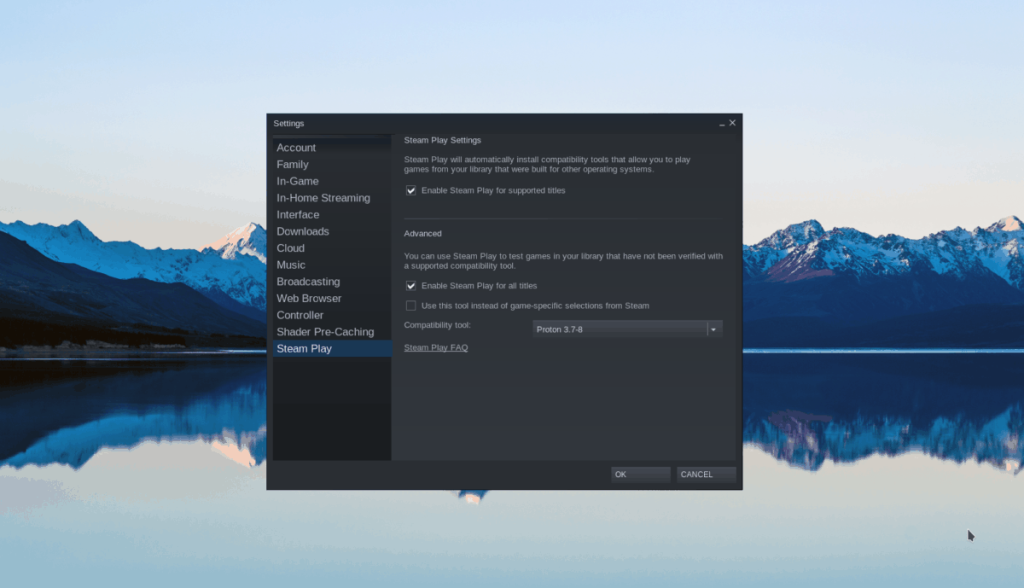
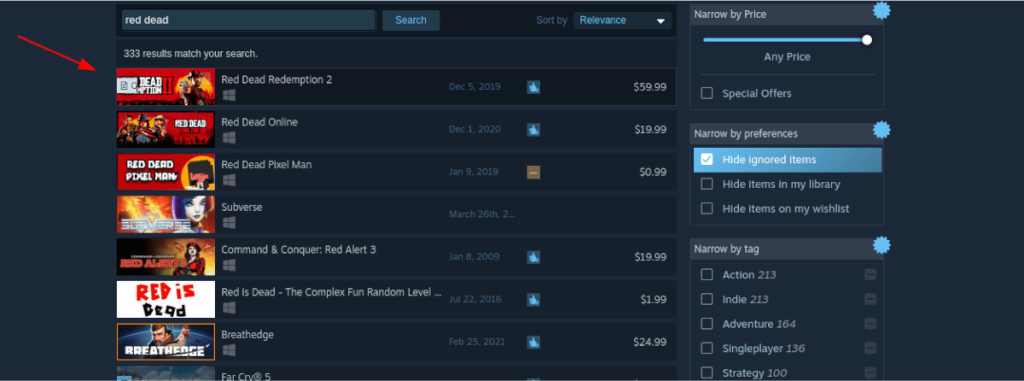
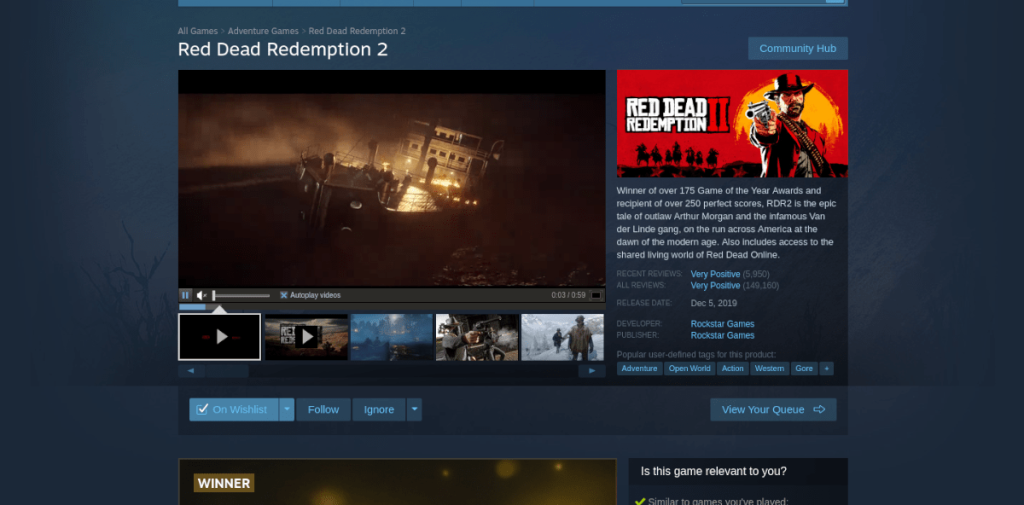

![Baixe o FlightGear Flight Simulator gratuitamente [Divirta-se] Baixe o FlightGear Flight Simulator gratuitamente [Divirta-se]](https://tips.webtech360.com/resources8/r252/image-7634-0829093738400.jpg)






![Como recuperar partições perdidas e dados do disco rígido [Guia] Como recuperar partições perdidas e dados do disco rígido [Guia]](https://tips.webtech360.com/resources8/r252/image-1895-0829094700141.jpg)
